Win8.1通過注冊表修改CPU驅(qū)動名稱的方法
更新日期:2024-03-22 17:24:28
來源:網(wǎng)友投稿
本文小編和大家分享Win8.1正式版系統(tǒng)通過注冊表修改CPU驅(qū)動名稱的方法,一般情況下,Win8.1系統(tǒng)CPU驅(qū)動名稱是默認設(shè)置好的,但是很多用戶不喜歡默認設(shè)置的名稱,想要修改,可能大家第一時間想到的是第三方軟件。其實Win8.1系統(tǒng)可以通過注冊表修改CPU驅(qū)動名稱,接下來,感興趣的用戶不妨參考下面教程設(shè)置。
操作步驟:
1、點擊 右擊開始菜單—運行—輸入“regedit“進入注冊表編輯器;
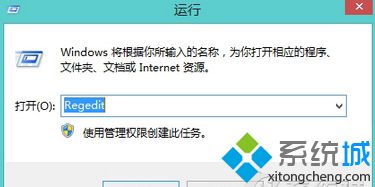
2、展開HKEY_LOCAL_MACHINE,展開SYSTEM,展開ControlSet001或ControlSet002,展開Enum,展開ACPI,展開GenuineIntel_-_x86_Family_15_Model;
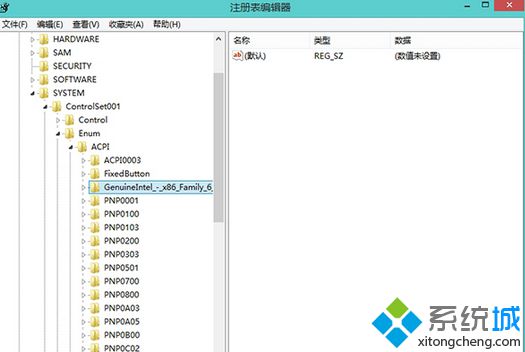
3、GenuineIntel_-_x86_Family_15_Model目錄下有0、1、2、3、4項,一些計算機只有0,就像下圖這樣子,右鍵注冊表項“0”選擇“權(quán)限”;
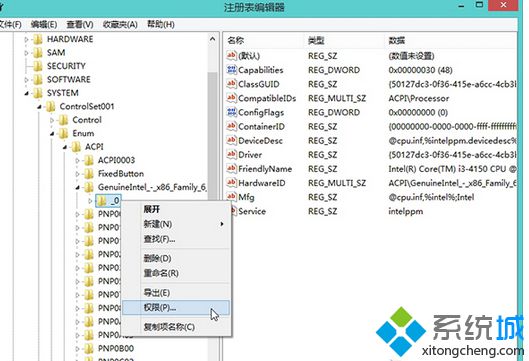
4、在打開的窗口中選擇“高級”;
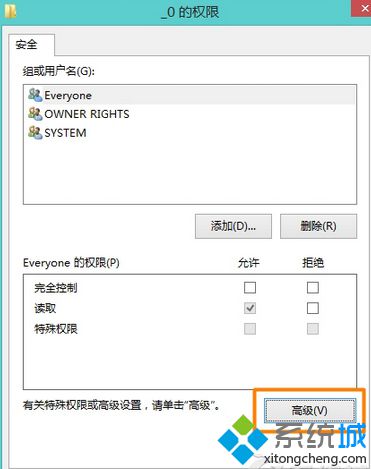
5、點擊“更改”;
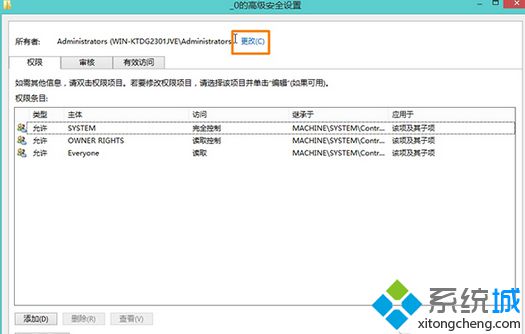
6、“在輸入要選擇的對象名稱”中輸入 Administrator ,然后點擊右側(cè)的“檢查名稱”;
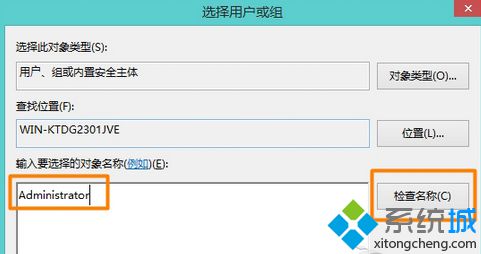
7、點擊“檢查名稱”之后左側(cè)輸入框用戶名會檢測到當前輸入的用戶,然后點擊確定;

8、查看“權(quán)限條目”中的 主體:SYSTEM 權(quán)限,正常為完全控制,看看就好,不用改,然后點擊確定;
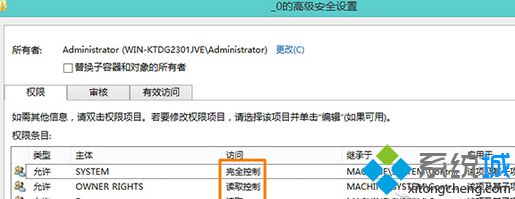
9、回到 0 的權(quán)限設(shè)置頁面,勾選完全控制,確定;
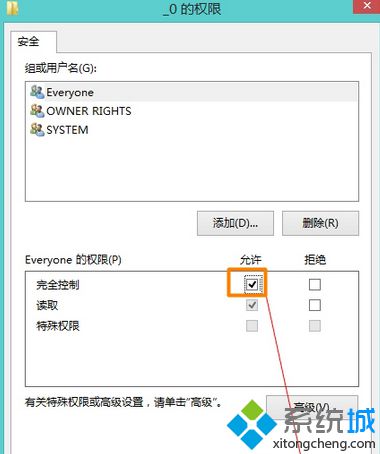
10、雙擊“FriendlyName”,里面的名字進行任意修改,這是對cpu的名字進行任意修改,修改完點確定,下面 1~4 里的每個 FriendlyName 修改的名字都一樣;
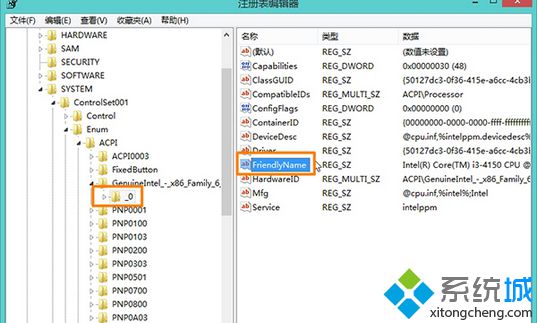
11、最后打開設(shè)備管理器就可以看到修改的處理器了。
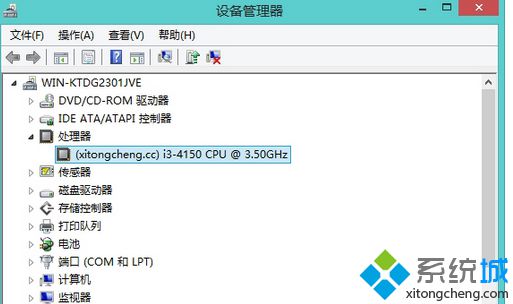
上述教程內(nèi)容就是Win8.1通過注冊表修改CPU驅(qū)動名稱的方法,感興趣的用戶可進行修改。但是大家要注冊備份注冊表內(nèi)容,避免發(fā)生丟失問題。
- monterey12.1正式版無法檢測更新詳情0次
- zui13更新計劃詳細介紹0次
- 優(yōu)麒麟u盤安裝詳細教程0次
- 優(yōu)麒麟和銀河麒麟?yún)^(qū)別詳細介紹0次
- monterey屏幕鏡像使用教程0次
- monterey關(guān)閉sip教程0次
- 優(yōu)麒麟操作系統(tǒng)詳細評測0次
- monterey支持多設(shè)備互動嗎詳情0次
- 優(yōu)麒麟中文設(shè)置教程0次
- monterey和bigsur區(qū)別詳細介紹0次
周
月












